PDF文件如何画红色波浪线?如何在PDF中添加红色波浪线?
PDF文件如何画红色波浪线?如何在PDF中添加红色波浪线?随着技术的发展,我们可以轻松地在PDF文档中添加各种标记和注释。不过,你是否曾想过在PDF文件中画上一条引人注目的红色波浪线?这个看似高级的功能其实只需简单几步就能完成。接下来让我告诉你如何在PDF文档中画出炫酷的红色波浪线,让你的文件焕发新生!
PDF编辑器如何添加删除线?
在PDF格式的文件内容中添加注释的功能是PDF编辑器中的一大特色,而且PDF编辑器中添加的注释形式有多种多样,无论是小伙伴们需要在PDF文件的内容上添加下划线、删除线、图形、高亮等等的注释都是可以通过PDF编辑器来完成的。就让我们一起看一下PDF编辑器怎么添加删除线吧!
福昕PDF编辑器是福昕旗下最具代表性的PDF编辑工具。我们常见的PD文件操作都可以通过福昕PDF编辑器实现,主要包括PDF文件编辑、PDF文件合并拆分、PDF格式转换、PDF增删水印以及其他一些操作。下面主要展示PDF添加删除线的方法。

步骤一:将PDF文件打开
首先需要下载【福昕PDF编辑器】,下载完毕,安装在电脑上即可。双击打开【福昕PDF编辑器】,点击打开,将PDF文件打开。

步骤二:点击【添加删除线】图标
在“注释”栏下可以找到很多不同的注释方式,可以根据需求进行选择,需要添加删除线的话,点击如下图所示的图标即可。
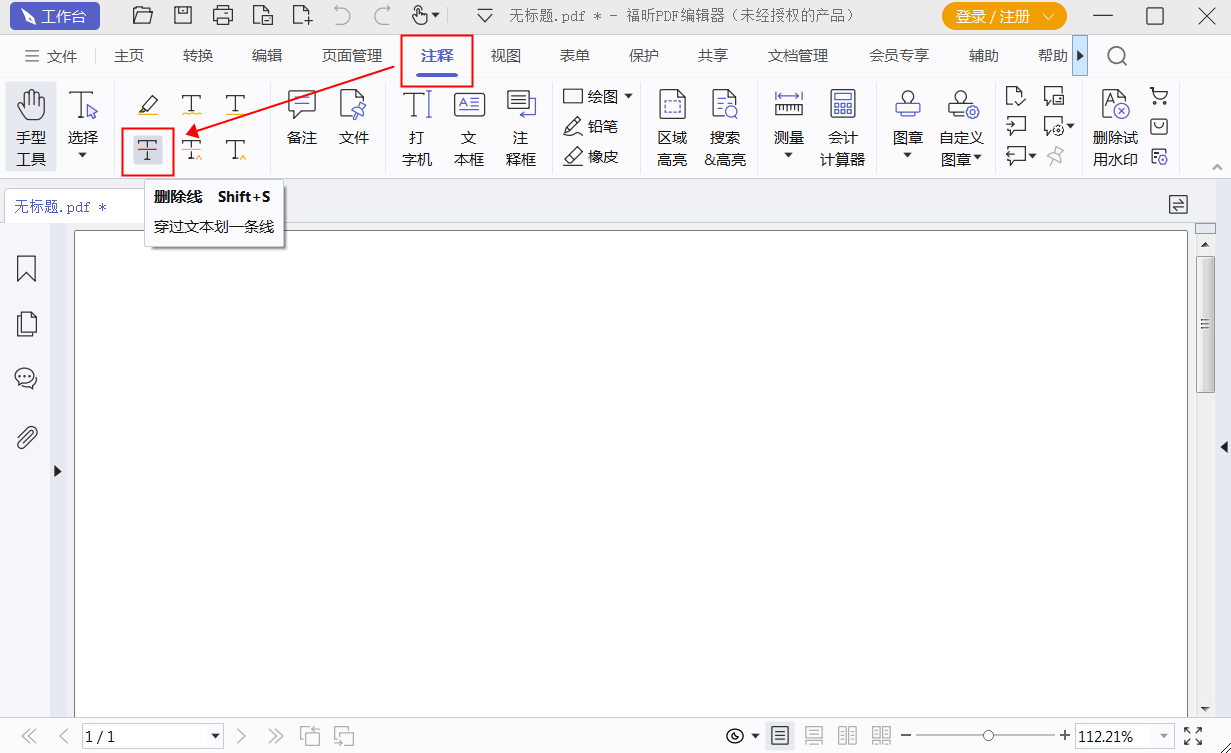
步骤三:保存PDF文件
在添加好了删除线之后,小伙伴们记得要保存PDF文件哦,不然之前就白操作了哦。

PDF编辑器MAC版怎么添加删除线注释?
我们先来了解一下PDF中的注释效果有哪些,例如下划线、删除线、下波浪线以及文字更换的符号等等都是注释效果中的一种。那么,在PDF文档中如何添加删除线注释?想要在PDF文档中添加删除线注释,还是需要先了解一下相应的教程。就来看一看PDF怎么添加删除线批注吧!

步骤一:将PDF文件打开
首先需要下载【福昕PDF编辑器MAC版】,下载完毕,安装在电脑上即可。双击打开【福昕PDF编辑器MAC版】,点击打开,将PDF文件打开。
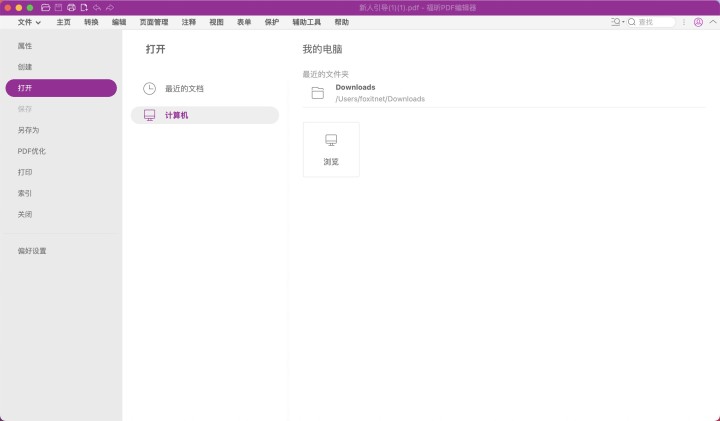
步骤二:点击【添加删除线】图标
在“注释”栏下可以找到很多不同的注释方式,可以根据需求进行选择,需要添加删除线的话,点击如下图所示的图标即可。
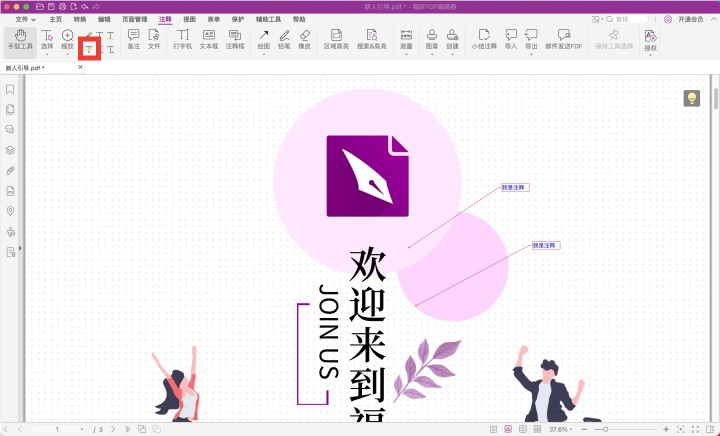
PDF阅读器怎么在PDF内容中添加删除线?
在PDF文档的内容中添加下划线、删除线、文本框等注释,一般是会选择专业的PDF阅读器进行的。在PDF文档中添加删除线是比较基础的注释功能之一,也是大家比较经常使用的。除了选择合适的PDF阅读器之外,学会PDF删除线的添加方法也是很重要的。来看看PDF删除线添加教程吧!

步骤一:将PDF文件打开
首先需要下载【福昕PDF阅读器】,下载完毕,安装在电脑上即可。双击打开【福昕PDF阅读器】,点击打开,将PDF文件打开。
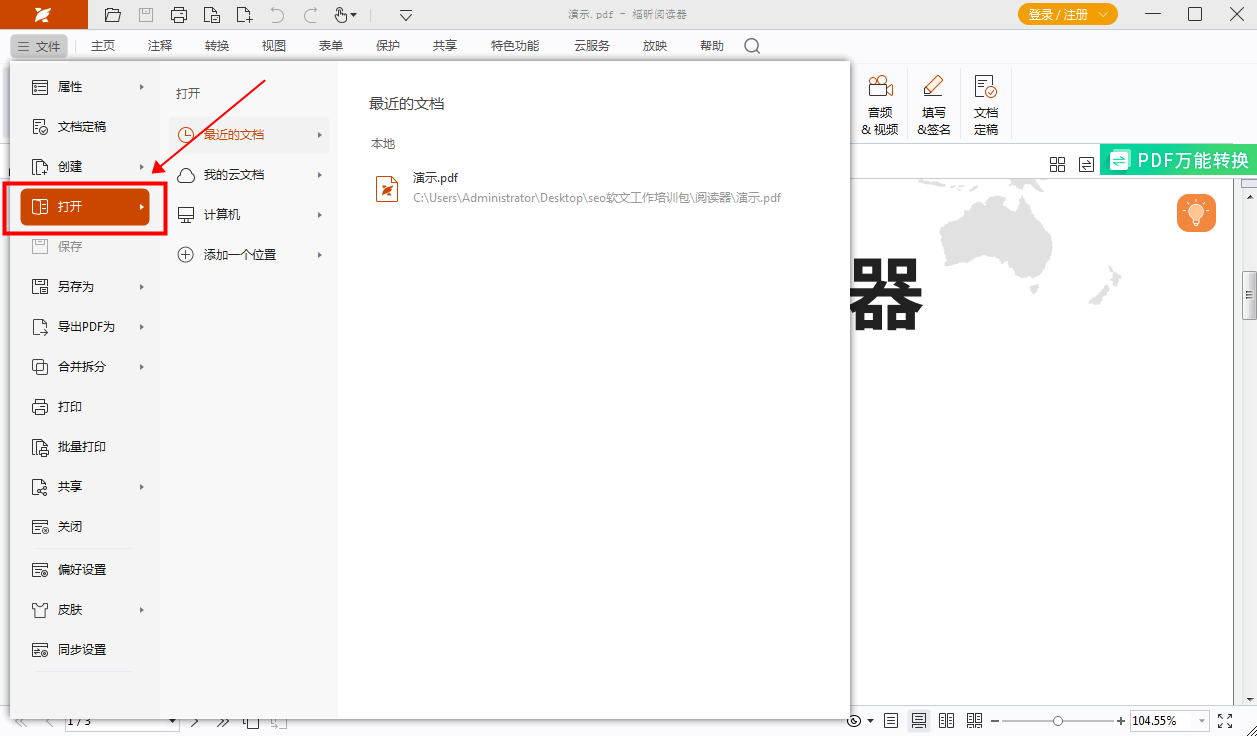
步骤二:点击【添加删除线】图标
在“注释”栏下可以找到很多不同的注释方式,可以根据需求进行选择,需要添加删除线的话,点击如下图所示的图标即可。
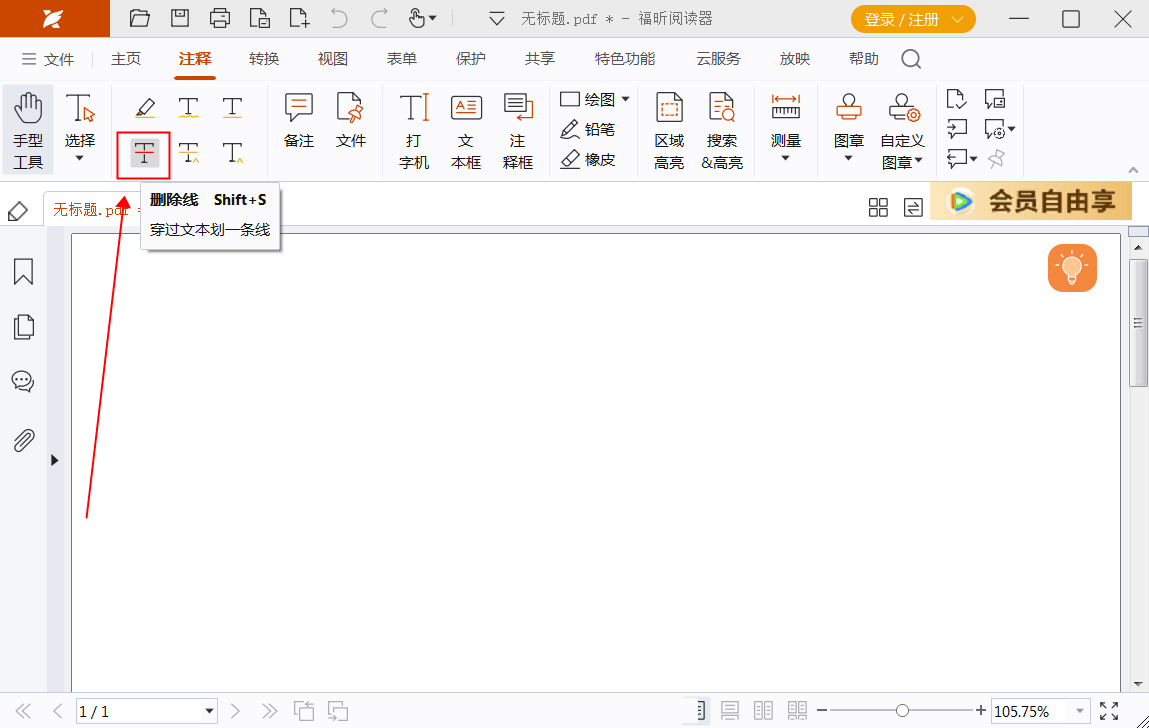
福昕PDF编辑器提供了一个便捷的功能,可以在PDF文档中添加红色波浪线来标记重要内容或错误。这个特性不仅使得阅读更加直观和明了,也为用户提供了一种快速编辑和标注文档的方式。通过简单的操作,用户可以轻松在PDF文件中划定红色波浪线,使得需要强调或修改的部分更加醒目。这种功能不仅适用于个人用户进行文档编辑,也可以帮助专业人士在工作中进行标记和批注。总的来说,这个工具的PDF画红色波浪线功能为用户提供了更多的选择和便利,让PDF文档的编辑和标注变得更加高效和易用。
本文地址:https://www.foxitsoftware.cn/company/product/14603.html
版权声明:除非特别标注,否则均为本站原创文章,转载时请以链接形式注明文章出处。






